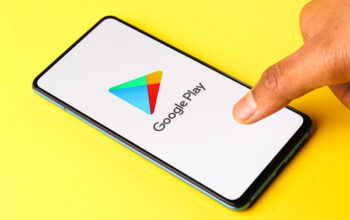Cara Download Video YouTube di Laptop – Akses streaming YouTube memang memudahkan untuk menikmati berbagai konten. Namun, fitur ini tidak sepenuhnya bisa berfungsi dengan baik, terlebih ketika jaringan internet kurang kuat. Sebagai solusi, kamu bisa mengunduh video dan menyimpannya di perangkatmu.
Agar lebih hemat memori, terapkan cara download video YouTube tanpa aplikasi berikut ini. Sebisa mungkin unduh videonya sebelum sampai di tempat yang tidak ada jaringan, ya.
Baca juga: 3 Cara Menaikan Viewer Youtube, Setting Ini View Langsung Meledak
Cara download video YouTube tanpa aplikasi
Ingin ditemani kreator YouTube kesayangan, tetapi tidak punya cukup jaringan internet untuk streaming? Cari jaringan yang cukup kuat sebentar saja, lalu unduh video untuk disimpan ke perangkatmu. Kamu bisa menerapkan cara ini nyaris ke semua konten yang ada di YouTube.
Meski bisa diunduh secara bebas, perhatikan copyright yang berlaku, ya. Pasalnya, tidak semua video boleh disebarluaskan atau digunakan kembali untuk kepentingan tertentu apalagi komersial. Ya, buat dinikmati sendiri saja, lah.
Bagaimana cara mendapatkan video di YouTube? Ikuti langkah-langkah berikut. Bisa kamu coba di HP maupun device desktop seperti laptop, lho!
1. Salin tautan video yang hendak diunduh
Langkah paling pertama adalah menemukan video yang kamu sukai. Baik mengakses via aplikasi di ponsel maupun via desktop. Caranya sama, klik menu pencarian dan ketikan kata kunci video yang kamu cari, kemudian klik video tersebut untuk mulai pemutaran.
No, kamu tidak perlu menontonnya sampai usai sekarang. Kamu hanya perlu klik tombol ‘Share’ yang dilambangkan panah melengkung. Lalu, klik opsi ‘Salin Tautan’ untuk meng-copy link.
2. Buka situs penyedia jasa unduh
Inilah koentji dari cara download video YouTube tanpa aplikasi. Dengan memanfaatkan situs penyedia layanan pengunduhan gratis yang bisa kamu akses menggunakan jaringan internet saja. Caranya, buka browser, misal Google Chrome. Lalu, masukkan kata kunci ‘download video YouTube‘.
Beberapa nama situs akan muncul. Contohnya, SaveFrom.net, y2mate.is, SnapSave.io, dan lain sebagainya. Klik salah satu situs tersebut, bebas yang mana saja. Tunggu hingga proses loading selesai.
3. Tempelkan tautan
Begitu situs termuat secara sempurna, langkah selanjutnya yakni menempelkan alias paste tautan yang sudah kamu dapatkan sebelumnya. Caranya, cukup ketuk boks yang tersedia dengan keterangan ‘paste your video link here’. Pada tiap situs keterangannya bisa berbeda-beda, ya.
Tunggu hingga situs memuat preview dari video yang kamu cari. Beberapa situs tidak menyediakan preview, cukup pastikan ikon loading sudah selesai berputar saja.
4. Menentukan tipe video
Setelah loading selesai, kamu bisa menyesuaikan kualitas video unduhan. Setiap situs menyediakan pilihan yang berbeda. Umumnya, ada 720p, 360p untuk video. Ada juga yang bisa mengonversi atau mengubah video menjadi MP3.
Kalau ingin hasil video yang jelas, pastikan memilih kualitas video tertinggi. Misalnya, 1080p jika memang tersedia. Dengan catatan, semakin baik kualitasnya, semakin besar pula memori yang digunakan untuk menyimpan video di ponsel.
5. Menunggu pengunduhan
Lanjut, jika sudah menyesuaikan video maka langkah terakhir adalah dengan klik tombol ‘Download’. Video akan secara otomatis diunduh ke perangkatmu. Kamu bisa memantau prosesnya di menu bar atau di menu ‘Unduhan’ browser yang kamu gunakan.
Kalau prosesnya sudah selesai, video akan otomatis masuk ke folder unduhan yang ada di perangkatmu. Lokasi penyimpanan bisa berbeda jika kamu mengubah pengaturan default sebelumnya.
Cara download video YouTube tanpa aplikasi ini membantumu mengunduh berbagai konten sebanyak yang kamu mau. Namun, ingat, hanya untuk digunakan secara pribadi saat benar-benar tidak memungkinkan streaming, ya!